3 modi per trasferire foto da Samsung a Mac: DrFoneTool
Se ci hai mai provato collegare Samsung al Mac, sai che non puoi semplicemente collegare il tuo Samsung Galaxy al tuo Mac e iniziare a trasferire le foto. Questo perché non esiste un modo diretto per il tuo Galaxy, che è un dispositivo Android, per comunicare con il Mac. I dispositivi Android generalmente comunicano meglio con un PC. Ma questo non significa che sia impossibile, tutt’altro.
Questo articolo condividerà con te alcuni semplici modi in cui puoi trasferire foto dal tuo Samsung al tuo Mac, in particolare Samsung S20.
- Parte 1. Come trasferire foto da Samsung S20 a Mac in 1 clic
- Parte 2. Trasferisci le foto dal Samsung S20 al cavo USB del Mac con l’app Image Capture
- Parte 3. Trasferisci foto da Samsung S20 a Mac con Laplink Sync
Parte 1. Come trasferire foto da Samsung S20 a Mac in 1 clic
Se il tuo obiettivo è trasferire le foto senza incidenti e il più rapidamente possibile, l’opzione migliore è DrFoneTool – Gestione telefono (Android). Questo perché questo programma è progettato per semplificare lo spostamento dei dati da qualsiasi dispositivo (inclusi i dispositivi Samsung S20) al tuo Mac. Puoi farlo con un solo clic come ti mostreremo a breve. Ma prima di iniziare, diamo un’occhiata ad alcune delle caratteristiche che rendono questo programma la soluzione ideale per te.

DrFoneTool – Gestione telefono (Android)
Trasferisci foto da Samsung S20 a Mac senza problemi!
- Trasferisci file tra Android e computer, inclusi contatti, foto, musica, SMS e altro.
- Gestisci, esporta / importa musica, foto, video, contatti, SMS, app ecc.
- Trasferisci iTunes su Android (viceversa).
- Gestisci il tuo dispositivo Android sul computer.
- Pienamente compatibile con Android 10.0.
Ecco come utilizzare DrFoneTool – Phone Manager (Android) per trasferire le tue foto dal Samsung Galaxy S20 al tuo Mac.
Passaggio 1. Scarica e installa il programma sul tuo computer. Aprilo e fai clic su ‘Gestione telefono’. Quindi collega il tuo telefono Samsung al computer utilizzando un cavo USB.

Passaggio 2. Nella finestra principale di Trasferisci, fai clic su Trasferisci foto del dispositivo su Mac. Questo ti aiuterà a trasferire tutte le foto dal tuo telefono Samsung al Mac con un solo clic.

Se desideri trasferire le foto da Samsung al Mac in modo selettivo, vai alla scheda Foto. Qui puoi visualizzare in anteprima e selezionare le foto che ti piacciono ed esportarle facilmente sul tuo Mac.

Parte 2. Trasferisci le foto dal Samsung S20 al cavo USB del Mac con l’app Image Capture
Un altro modo per trasferire le immagini sul tuo Mac dal tuo dispositivo Samsung Galaxy è utilizzare l’app Image Capture integrata. È molto semplice, tutto ciò che devi fare è collegare il dispositivo al Mac utilizzando un cavo dati. L’app di acquisizione delle immagini integrata dovrebbe aprirsi e chiedere se desideri importare le foto sul tuo dispositivo sul Mac.
Se ciò non accade, assicurati di aver impostato il tipo di connessione come ‘Fotocamera (PTP) anziché Dispositivo multimediale (MTP). Se invece hai selezionato MTP, il Mac potrebbe non essere in grado di riconoscere il dispositivo.
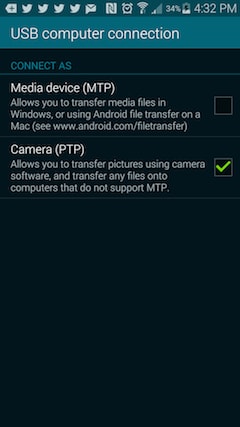
Parte 3. Trasferisci foto da Samsung S20 a Mac con Laplink Sync
Esistono anche altri modi per sincronizzare le foto sul tuo dispositivo con il tuo Mac. Si tratta di applicazioni che, come MobileTrans, sono progettate per semplificare lo spostamento dei dati tra Android e Mac. Sebbene ce ne siano molti sul mercato, non molti offriranno lo stesso servizio di MobileTrans e richiederanno l’acquisto di un abbonamento prima di trasferire le foto.
È veloce, facilmente accessibile e consentirà all’utente di trasferire tutte le foto dal dispositivo Android al Mac tramite cavo USB o utilizzare Laplink Sync, un’app. Puoi installare Laplink sync sia sul tuo Samsung che sul Mac, che puoi trasferire i dati in modalità wireless. Non necessita di cavi e puoi trasferire video e foto a tuo piacimento.

In conclusione, se desideri un modo rapido, semplice e affidabile per trasferire non solo le foto ma qualsiasi altro tipo di dati dal tuo Samsung Galaxy S20 al tuo Mac, DrFoneTool – Gestione telefono (Android) è l’unica soluzione che dovresti scegliere. Il motivo è semplice, a differenza delle altre opzioni che abbiamo evidenziato sopra, non ci sono possibilità che il processo fallisca. DrFoneTool – Phone Manager (Android) trasferirà le tue foto o qualsiasi altro tipo di dati con successo ogni volta che lo usi.
ultimi articoli

